Σύνδεση με smartphone
- Ενεργοποίηση Bluetooth και Wi-Fi σε smartphone
- Εγκατάσταση της εφαρμογής Camera Connect σε smartphone
- Σύνδεση σε smartphone συμβατό με Bluetooth μέσω Wi-Fi
- Κύριες λειτουργίες Camera Connect
- Διατήρηση σύνδεσης Wi-Fi όταν η μηχανή είναι απενεργοποιημένη
- Ακύρωση ζεύξης
- Σύνδεση Wi-Fi χωρίς τη χρήση Bluetooth
- Αυτόματη μεταφορά εικόνας κατά τη λήψη
- Αποστολή εικόνων σε smartphone από τη μηχανή
- Τερματισμός συνδέσεων Wi-Fi
- Ρυθμίσεις για τον ορισμό εικόνων ως προβαλλόμενες σε smartphone
Μετά τη ζεύξη της μηχανής με smartphone συμβατό με Bluetooth, μπορείτε να κάνετε τα ακόλουθα.
- Να δημιουργήστε σύνδεση Wi-Fi χρησιμοποιώντας μόνο το smartphone ().
- Να δημιουργήστε σύνδεση Wi-Fi με τη μηχανή, ακόμα και όταν αυτή είναι απενεργοποιημένη ().
- Να προσθέσετε στις εικόνες γεωετικέτες με πληροφορίες GPS που έχουν ληφθεί από το smartphone ().
- Να ελέγξετε τη μηχανή από απόσταση με smartphone ().
Μετά τη σύνδεση της μηχανής σε smartphone μέσω Wi-Fi, μπορείτε επίσης να κάνετε τα ακόλουθα.
Ενεργοποίηση Bluetooth και Wi-Fi σε smartphone
Ενεργοποιήστε το Bluetooth και το Wi-Fi από την οθόνη ρυθμίσεων του smartphone. Λάβετε υπόψη ότι η ζεύξη με τη μηχανή δεν είναι δυνατή από την οθόνη ρυθμίσεων Bluetooth του smartphone.
Σημείωση
- Για τη δημιουργία σύνδεσης Wi-Fi μέσω σημείου πρόσβασης, ανατρέξτε στη σελίδα Wi-Fi Σύνδεση μέσω σημείων πρόσβασης.
Εγκατάσταση της εφαρμογής Camera Connect σε smartphone
Στο smartphone με Android ή iOS πρέπει να έχει εγκατασταθεί η ειδική εφαρμογή Camera Connect (δωρεάν).
- Χρησιμοποιήστε την τελευταία έκδοση του λειτουργικού συστήματος του smartphone.
- Μπορείτε να κάνετε εγκατάσταση της εφαρμογής Camera Connect από το Google Play ή το App Store. Μπορείτε επίσης να μεταβείτε στο Google Play ή στο App Store χρησιμοποιώντας τους κωδικούς QR που εμφανίζονται κατά τη ζεύξη ή τη σύνδεση της μηχανής σε smartphone μέσω Wi-Fi.
Σημείωση
- Για τις εκδόσεις λειτουργικών συστημάτων που υποστηρίζονται από το Camera Connect, ανατρέξτε στην ιστοσελίδα λήψης του Camera Connect.
- Τα παραδείγματα οθονών και άλλες λεπτομέρειες σε αυτόν τον οδηγό μπορεί να μην αντιστοιχούν στα πραγματικά στοιχεία της διασύνδεσης χρήστη μετά από ενημερώσεις υλικολογισμικού ή ενημερώσεις εφαρμογής του Camera Connect, Android ή iOS.
Σύνδεση σε smartphone συμβατό με Bluetooth μέσω Wi-Fi
-
Βήματα στη μηχανή (1)
-
Επιλέξτε [
: Σύνδεση Wi-Fi/Bluetooth].
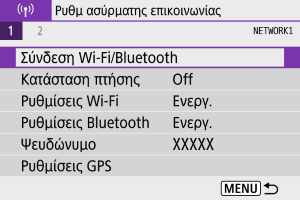
-
Επιλέξτε [
Σύνδεση με smartphone].
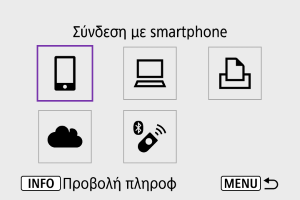
-
Επιλέξτε [Προσθήκη συσκευής για σύνδεση].
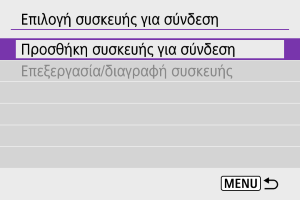
-
Κάντε μια επιλογή.
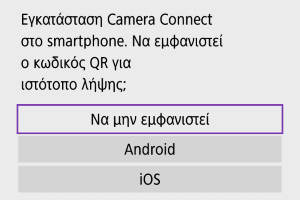
- Αν το Camera Connect έχει εγκατασταθεί ήδη, επιλέξτε [Να μην εμφανιστεί].
- Αν το Camera Connect δεν έχει εγκατασταθεί, επιλέξτε [Android] ή [iOS], σαρώστε τον εμφανιζόμενο κωδικό QR με το smartphone και μεταβείτε στο Google Play ή στο App Store για να εγκαταστήσετε το Camera Connect.
-
Επιλέξτε [Ζεύξη μέσω Bluetooth].

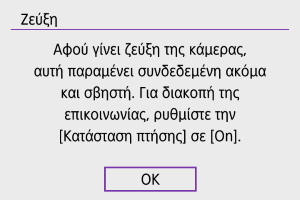
-
Πατήστε το πλήκτρο
για να ξεκινήσει η ζεύξη.
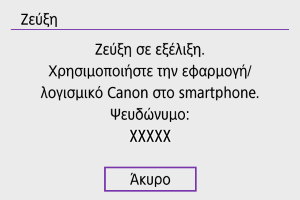
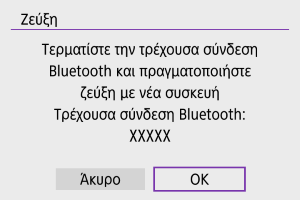
-
Για να πραγματοποιήσετε ζεύξη με ένα διαφορετικό smartphone, αφού έχετε πραγματοποιήσει αρχικά ζεύξη με ένα άλλο, επιλέξτε [ΟΚ] στην οθόνη που εμφανίζεται παραπάνω.
-
-
-
Βήματα στο smartphone (1)
-
Εκκινήστε το Camera Connect.
- Ακολουθώντας τις οδηγίες στην εφαρμογή, επιλέξτε τη μηχανή για ζεύξη.
-
-
Βήματα στη μηχανή (2)
-
Επιλέξτε [ΟΚ].
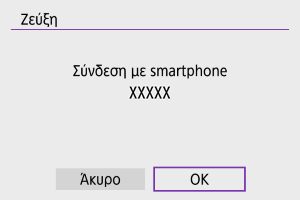
-
Πατήστε το πλήκτρο
.
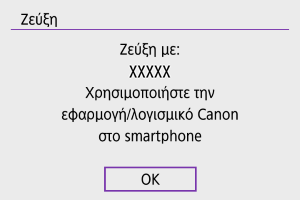
- Η ζεύξη ολοκληρώνεται και η μηχανή συνδέεται με το smartphone μέσω Bluetooth.
- Όταν εμφανιστεί ένα μήνυμα στο smartphone, χρησιμοποιήστε το smartphone όπως υποδεικνύεται.
Προσοχή
- Η μηχανή δεν μπορεί να συνδεθεί σε δύο ή περισσότερες συσκευές ταυτόχρονα μέσω Bluetooth. Για αλλαγή σε άλλο smartphone για τη σύνδεση Bluetooth, ανατρέξτε στη σελίδα Αλλαγή ή διαγραφή των ρυθμίσεων σύνδεσης.
- Η σύνδεση Bluetooth καταναλώνει ισχύ μπαταρίας ακόμη και όταν έχει ενεργοποιηθεί το αυτόματο σβήσιμο της μηχανής. Επομένως, η στάθμη μπαταρίας μπορεί να είναι χαμηλή όταν χρησιμοποιείτε τη μηχανή.
- Αντιμετώπιση προβλημάτων ζεύξης
- Η τήρηση εγγραφών ζεύξης για προηγούμενες συζευγμένες μηχανές στο smartphone σας θα αποτρέψει τη ζεύξη με αυτήν τη μηχανή. Πριν δοκιμάσετε να επαναλάβετε τη ζεύξη, καταργήστε τις εγγραφές ζεύξης για προηγούμενες συζευγμένες μηχανές από την οθόνη ρυθμίσεων Bluetooth του smartphone σας.
-
-
Βήματα στο smartphone (2)
-
Αγγίξτε μια λειτουργία Camera Connect.
- Για λεπτομέρειες σχετικά με τις λειτουργίες της εφαρμογής Camera Connect, ανατρέξτε στη σελίδα Κύριες λειτουργίες Camera Connect.
- Πατήστε σε μια λειτουργία Camera Connect για να ξεκινήσει μια σύνδεση Wi-Fi.
- Όταν δημιουργηθεί σύνδεση Wi-Fi, θα εμφανιστεί η οθόνη της επιλεγμένης λειτουργίας.
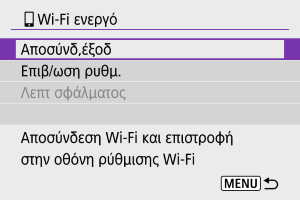
- Η ένδειξη [
Wi-Fi ενεργό] εμφανίζεται στην οθόνη της μηχανής.
-
- Για οδηγίες σχετικά με τον τρόπο τερματισμού της σύνδεσης Wi-Fi, ανατρέξτε στη σελίδα Τερματισμός συνδέσεων Wi-Fi.
- Ο τερματισμός της σύνδεσης Wi-Fi προκαλεί μετάβαση της μηχανής στη σύνδεση Bluetooth.
- Για επανασύνδεση μέσω Wi-Fi, ξεκινήστε το Camera Connect και πατήστε τη λειτουργία που θα χρησιμοποιήσετε.
-
Οθόνη [
Wi-Fi ενεργό]
-
Αποσύνδ,έξοδ
- Τερματίζει τη σύνδεση Wi-Fi.
-
Επιβ/ωση ρυθμ.
- Μπορείτε να ελέγξετε τις ρυθμίσεις.
-
Λεπτ σφάλματος
- Εάν παρουσιαστεί σφάλμα σύνδεσης Wi-Fi, μπορείτε να διαβάσετε τις λεπτομέρειες του σφάλματος.
-
Η σύνδεση Wi-Fi με smartphone που είναι συμβατό με Bluetooth έχει πλέον ολοκληρωθεί.
Κύριες λειτουργίες Camera Connect
Images on camera/Εικόνες στη μηχανή
- Μπορείτε να αναζητήσετε, να διαγράψετε ή να βαθμολογήσετε εικόνες.
- Μπορείτε να αποθηκεύσετε εικόνες σε ένα smartphone.
- Τα εφέ μπορούν να εφαρμοστούν στις εικόνες RAW από ένα smartphone (Δημιουργική υποβοήθηση).
Remote live view shooting/Λήψη με Άμεση προβολή από απόσταση
- Ενεργοποιεί την απομακρυσμένη λήψη καθώς προβάλετε μια ζωντανή εικόνα στο smartphone.
Auto transfer/Αυτόματη μεταφορά
- Επιτρέπει την προσαρμογή της ρύθμισης της μηχανής και της εφαρμογής για την αυτόματη μεταφορά των λήψεων ().
Bluetooth remote controller/Τηλεχειριστήριο Bluetooth
- Ενεργοποιεί τον απομακρυσμένο έλεγχο της μηχανής από ένα smartphone συζευγμένο μέσω Bluetooth. (Μη διαθέσιμο κατά τη σύνδεση μέσω Wi-Fi.)
- Το αυτόματο σβήσιμο είναι απενεργοποιημένο όταν χρησιμοποιείτε τη λειτουργία τηλεχειριστηρίου Bluetooth.
Camera settings/Ρυθμίσεις μηχανής
- Μπορείτε να αλλάξετε τις ρυθμίσεις της μηχανής.
Μπορείτε να ελέγξετε τις άλλες λειτουργίες στην κύρια οθόνη της εφαρμογής Camera Connect.
Διατήρηση σύνδεσης Wi-Fi όταν η μηχανή είναι απενεργοποιημένη
Ακόμα και όταν ο διακόπτης λειτουργίας της μηχανής έχει τοποθετηθεί στη θέση , εφόσον έχει γίνει ζεύξη της μηχανής με smartphone μέσω Bluetooth, μπορείτε να χρησιμοποιήσετε το smartphone για να συνδεθείτε μέσω Wi-Fi και να περιηγηθείτε στις εικόνες της μηχανής ή να εκτελέσετε άλλες λειτουργίες.
Εάν προτιμάτε να μην συνδέεστε μέσω Wi-Fi στη μηχανή όταν είναι απενεργοποιημένη, ορίστε τη ρύθμιση [Κατάσταση πτήσης] σε [On] ή ορίστε τη ρύθμιση [Ρυθμίσεις Bluetooth] σε [Απενεργ.].
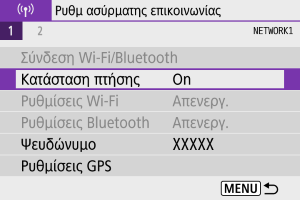
Προσοχή
- Αυτή η λειτουργία δεν μπορεί να χρησιμοποιηθεί πλέον αν γίνει επαναφορά των ρυθμίσεων ασύρματης επικοινωνίας ή αν οι πληροφορίες σύνδεσης smartphone διαγραφούν.
Ακύρωση ζεύξης
Ακυρώστε τη ζεύξη με smartphone ως εξής.
-
Επιλέξτε [
: Σύνδεση Wi-Fi/Bluetooth].

-
Επιλέξτε [
Σύνδεση με smartphone].

-
Επιλέξτε [Επεξεργασία/διαγραφή συσκευής].

-
Επιλέξτε το smartphone με το οποίο θέλετε να ακυρώσετε τη ζεύξη.
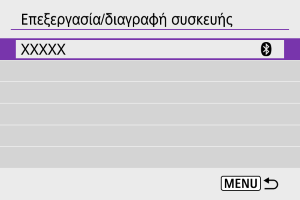
- Τα smartphone που είναι συζευγμένα αυτήν τη στιγμή με τη μηχανή επισημαίνονται [
].
- Τα smartphone που είναι συζευγμένα αυτήν τη στιγμή με τη μηχανή επισημαίνονται [
-
Επιλέξτε [Διαγραφή πληροφοριών σύνδεσης].

-
Επιλέξτε [ΟΚ].
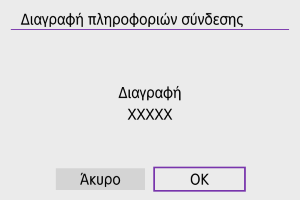
-
Διαγράψτε τις πληροφορίες της μηχανής στο smartphone.
- Στο μενού ρυθμίσεων Bluetooth του smartphone, διαγράψτε τις πληροφορίες μηχανής που έχουν αποθηκευτεί στο smartphone.
Σύνδεση Wi-Fi χωρίς τη χρήση Bluetooth
-
Βήματα στη μηχανή (1)
-
Επιλέξτε [
: Σύνδεση Wi-Fi/Bluetooth].
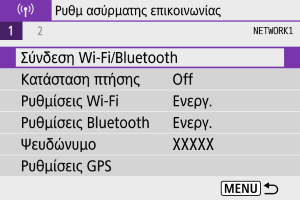
-
Επιλέξτε [
Σύνδεση με smartphone].
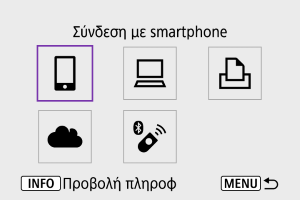
-
Επιλέξτε [Προσθήκη συσκευής για σύνδεση].
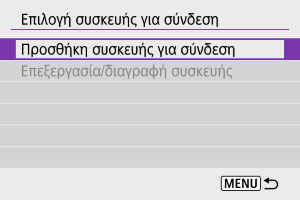
-
Κάντε μια επιλογή.
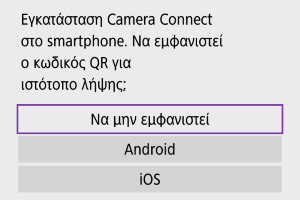
- Αν το Camera Connect έχει εγκατασταθεί ήδη, επιλέξτε [Να μην εμφανιστεί].
-
Επιλέξτε [Σύνδεση μέσω Wi-Fi].
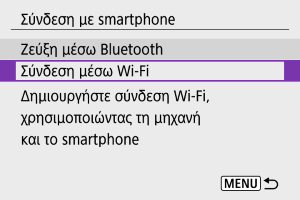
-
Ελέγξτε το SSID (όνομα δικτύου) και τον κωδικό πρόσβασης.
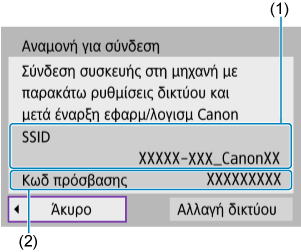
-
-
Βήματα στο smartphone
-
Χειριστείτε το smartphone για να δημιουργήσετε μια σύνδεση Wi-Fi.
Οθόνη του smartphone (παράδειγμα)
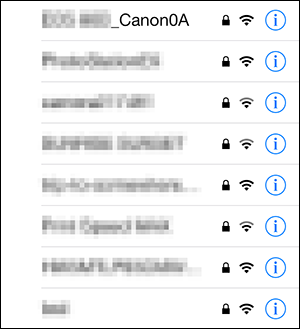
- Ενεργοποιήστε τη λειτουργία Wi-Fi του smartphone και, στη συνέχεια, αγγίξτε το SSID (όνομα δικτύου) που επιλέχθηκε στο βήμα 6 της ενότητας Βήματα στη μηχανή (1).
- Για τον κωδικό πρόσβασης, πληκτρολογήστε τον κωδικό πρόσβασης που επιλέχθηκε στο βήμα 6 της σελίδας Βήματα στη μηχανή (1).
-
Εκκινήστε το Camera Connect και πραγματοποιήστε ζεύξη με τη μηχανή.
-
-
Βήματα στη μηχανή (2)
-
Επιλέξτε [ΟΚ].

- Για να καθορίσετε τις εικόνες με δυνατότητα προβολής, πατήστε το πλήκτρο
. Διαμορφώστε όπως περιγράφεται στην ενότητα Ρυθμίσεις για τον ορισμό εικόνων ως προβαλλόμενες σε smartphone, αρχίζοντας από το βήμα 5.
- Για να καθορίσετε τις εικόνες με δυνατότητα προβολής, πατήστε το πλήκτρο
-
Η σύνδεση Wi-Fi σε ένα smartphone έχει πλέον ολοκληρωθεί.
- Χειριστείτε τη μηχανή μέσω της εφαρμογής Camera Connect ().
- Για οδηγίες σχετικά με τον τρόπο τερματισμού της σύνδεσης Wi-Fi, ανατρέξτε στη σελίδα Τερματισμός συνδέσεων Wi-Fi.
- Για επανασύνδεση μέσω Wi-Fi, ανατρέξτε στη σελίδα Επανασύνδεση μέσω Wi-Fi.
Αυτόματη μεταφορά εικόνας κατά τη λήψη
Οι λήψεις σας μπορούν να σταλούν σε smartphone αυτόματα. Πριν ακολουθήσετε αυτά τα βήματα, βεβαιωθείτε ότι η μηχανή και το smartphone είναι συνδεδεμένα μέσω Wi-Fi.
-
Επιλέξτε [
: Ρυθμίσεις Wi-Fi].

-
Επιλέξτε [Αποστ σε smartphone μετά τη λήψ].

-
Ρυθμίστε την επιλογή [Αυτόματη αποστολή] σε [Ενεργ.].

-
Ορίστε [Μέγεθ για αποστολή].

-
Τραβήξτε τη φωτογραφία.
Αποστολή εικόνων σε smartphone από τη μηχανή
Μπορείτε να χρησιμοποιήσετε τη μηχανή για να στείλετε εικόνες σε ένα smartphone συνδεδεμένο μέσω Bluetooth (μόνο συσκευές Android) ή συνδεδεμένο μέσω Wi-Fi.
-
Μεταβείτε στην αναπαραγωγή.

-
Πατήστε το πλήκτρο
.
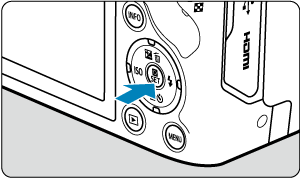
-
Επιλέξτε [
Αποστ εικ σε smartphone].

- Αν εκτελέσετε αυτό το βήμα ενώ είστε συνδεδεμένοι μέσω Bluetooth, εμφανίζεται ένα μήνυμα και η σύνδεση μεταβαίνει σε σύνδεση Wi-Fi.
-
Κάντε τις επιλογές αποστολής και στείλτε τις εικόνες.
(1) Αποστολή μεμονωμένων εικόνων
-
Επιλέξτε την εικόνα που θα στείλετε.

- Χρησιμοποιήστε τον επιλογέα
ή τα πλήκτρα
για να επιλέξετε το εικόνα που θέλετε να αποσταλεί και κατόπιν πατήστε το πλήκτρο
.
- Για να επιλέξετε την εικόνα από την οθόνη ευρετηρίου, πατήστε το πλήκτρο
.
- Χρησιμοποιήστε τον επιλογέα
-
Επιλέξτε [Αποσ εμφανιζόμ].

- Στην επιλογή [Μέγεθ για αποστολή], μπορείτε να επιλέξετε το μέγεθος αποστολής της εικόνας.
- Κατά την αποστολή ταινιών, μπορείτε να επιλέξτε την ποιότητα εικόνας των ταινιών για αποστολή στην επιλογή [Ποιότ για αποστ].
(2) Αποστολή πολλών επιλεγμένων εικόνων
-
Πατήστε το πλήκτρο
.

-
Επιλέξτε [Αποσ επιλεγμέν].

-
Επιλέξτε τις εικόνες που θα στείλετε.
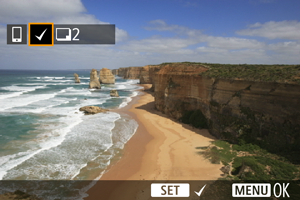
- Χρησιμοποιήστε τον επιλογέα
ή τα πλήκτρα
για να επιλέξετε το εικόνα που θέλετε να αποσταλεί και κατόπιν πατήστε το πλήκτρο
.
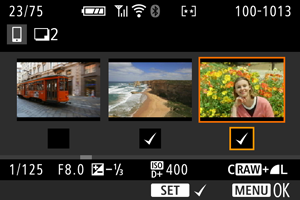
- Μπορείτε να πατήσετε το πλήκτρο
για να επιλέξετε τις εικόνες από την προβολή τριών εικόνων. Για να επιστρέψετε στην προβολή μεμονωμένων εικόνων, πατήστε το πλήκτρο
.
-
Αφού επιλέξετε τις εικόνες που θα στείλετε, πατήστε το πλήκτρο
.
Επιλέξτε [ΟΚ], όταν εμφανιστεί ένα μήνυμα.
- Χρησιμοποιήστε τον επιλογέα
-
Επιλέξτε [Μέγεθ για αποστολή].
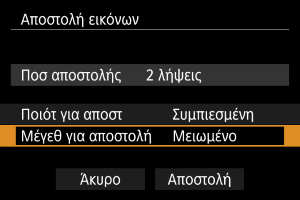
-
Στην προβαλλόμενη οθόνη, επιλέξτε ένα μέγεθος εικόνας.
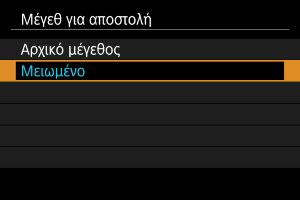
-
Κατά την αποστολή ταινιών, επιλέξτε την ποιότητα εικόνας στην επιλογή [Ποιότ για αποστ].
-
-
Επιλέξτε [Αποστολή].
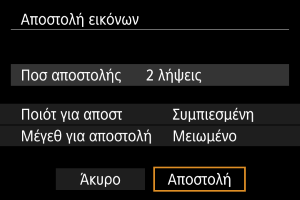
(3) Αποστολή καθορισμένου εύρους εικόνων
-
Πατήστε το πλήκτρο
.
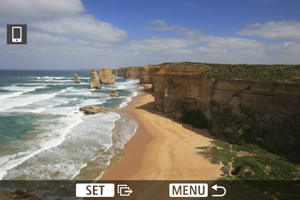
-
Επιλέξτε [Αποστολή εύρους].

-
Ορίστε το εύρος των εικόνων.
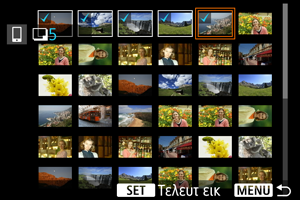
- Επιλέξτε την τελευταία εικόνα (σημείο έναρξης).
- Στη συνέχεια, επιλέξτε την τελευταία εικόνα (σημείο λήξης). Ένα σημάδι επιλογής [
] θα προστεθεί σε όλες τις εικόνες που βρίσκονται μεταξύ της πρώτης και της τελευταίας εικόνας.
- Για να ακυρώσετε την επιλογή, επαναλάβετε αυτό το βήμα.
- Για να αλλάξετε τον αριθμό των εικόνων στην οθόνη ευρετηρίου, πατήστε το πλήκτρο
ή το πλήκτρο
.
-
Επιβεβαιώστε το εύρος.
-
Πατήστε το πλήκτρο
.
Επιλέξτε [ΟΚ], όταν εμφανιστεί ένα μήνυμα.
-
-
Επιλέξτε [Μέγεθ για αποστολή].
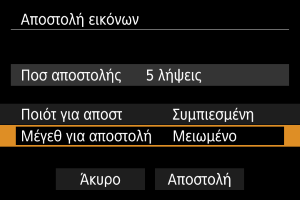
-
Στην προβαλλόμενη οθόνη, επιλέξτε ένα μέγεθος εικόνας.
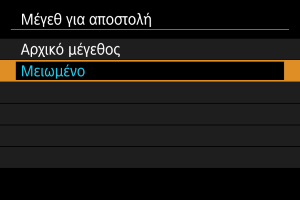
- Κατά την αποστολή ταινιών, επιλέξτε την ποιότητα εικόνας στην επιλογή [Ποιότ για αποστ].
-
-
Επιλέξτε [Αποστολή].
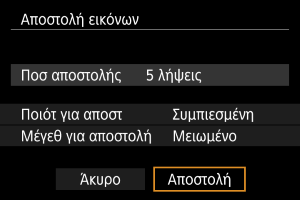
(4) Αποστολή όλων των εικόνων στην κάρτα
-
Πατήστε το πλήκτρο
.
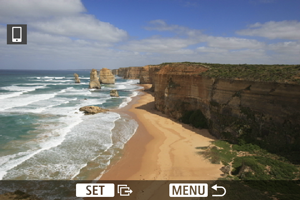
-
Επιλέξτε [Αποστ όλης κάρτ].

-
Επιλέξτε [Μέγεθ για αποστολή].
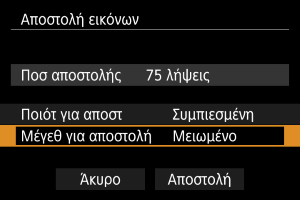
-
Στην προβαλλόμενη οθόνη, επιλέξτε ένα μέγεθος εικόνας.

- Κατά την αποστολή ταινιών, επιλέξτε την ποιότητα εικόνας στην επιλογή [Ποιότ για αποστ].
-
-
Επιλέξτε [Αποστολή].

(5) Αποστολή εικόνων που αντιστοιχούν στους όρους αναζήτησης
Αποστείλετε όλες τις εικόνες που αντιστοιχούν στους όρους αναζήτησης, οι οποίοι ορίζονται στην επιλογή [Ρύθμ κριτηρίων αναζήτησ εικ] ταυτόχρονα. Για λεπτομέρειες σχετικά με την επιλογή [Ρύθμ κριτηρίων αναζήτησ εικ], ανατρέξτε στη σελίδα Ρύθμιση κριτηρίων αναζήτησης εικόνων.
-
Πατήστε το πλήκτρο
.

-
Επιλέξτε [Αποστ όλ βρέθ].

-
Επιλέξτε [Μέγεθ για αποστολή].
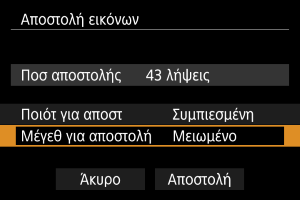
-
Στην προβαλλόμενη οθόνη, επιλέξτε ένα μέγεθος εικόνας.

- Κατά την αποστολή ταινιών, επιλέξτε την ποιότητα εικόνας στην επιλογή [Ποιότ για αποστ].
-
-
Επιλέξτε [Αποστολή].

Τερματισμός μεταφοράς εικόνων
- Πατήστε το πλήκτρο
στην οθόνη μεταφοράς εικόνων.
- Για να τερματίσετε τη σύνδεση Wi-Fi, ανατρέξτε στη σελίδα Τερματισμός συνδέσεων Wi-Fi.
Προσοχή
- Κατά τη διαδικασία μεταφοράς εικόνας, δεν μπορείτε να τραβήξετε φωτογραφίες, ακόμη κι αν πατήσετε το κουμπί κλείστρου της μηχανής.
Σημείωση
- Μπορείτε να ακυρώσετε τη μεταφορά των εικόνων επιλέγοντας [Άκυρο] κατά τη διάρκεια της μεταφοράς.
- Μπορείτε να επιλέξετε έως 999 αρχεία τη φορά.
- Στη διάρκεια της σύνδεσης Wi-Fi, συνιστάται η απενεργοποίηση της λειτουργίας εξοικονόμησης ενέργειας του smartphone.
- Η επιλογή του μειωμένου μεγέθους για στατικές εικόνες εφαρμόζεται σε όλες τις στατικές εικόνες που στάλθηκαν εκείνη τη χρονική στιγμή. Έχετε υπόψη ότι οι στατικές εικόνες μεγέθους
δεν μειώνονται.
- Η επιλογή συμπίεσης για ταινίες εφαρμόζεται για όλες τις ταινίες που στάλθηκαν εκείνη τη χρονική στιγμή.
- Όταν χρησιμοποιείτε μπαταρία για την τροφοδοσία της μηχανής, βεβαιωθείτε ότι η μπαταρία είναι πλήρως φορτισμένη.
Τερματισμός συνδέσεων Wi-Fi
Στην οθόνη [Wi-Fi ενεργό], επιλέξτε [Αποσύνδ,έξοδ].
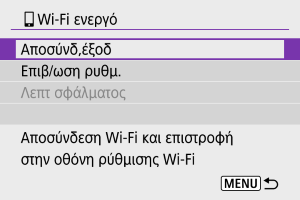
- Εάν η οθόνη [
Wi-Fi ενεργό] δεν εμφανίζεται, επιλέξτε [
: Σύνδεση Wi-Fi/Bluetooth].
- Επιλέξτε [Αποσύνδ,έξοδ] και, στη συνέχεια, [ΟΚ] στην οθόνη επιβεβαίωσης.
Ρυθμίσεις για τον ορισμό εικόνων ως προβαλλόμενες σε smartphone
Οι εικόνες μπορούν να καθοριστούν μετά τον τερματισμό της σύνδεσης Wi-Fi.
-
Επιλέξτε [
: Σύνδεση Wi-Fi/Bluetooth].
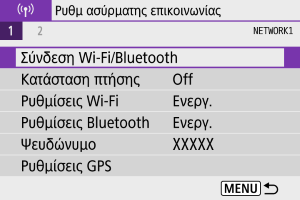
-
Επιλέξτε [
Σύνδεση με smartphone].

-
Επιλέξτε [Επεξεργασία/διαγραφή συσκευής].
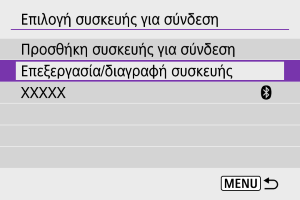
-
Επιλέξτε ένα smartphone.

- Επιλέξτε το όνομα του smartphone στο οποίο θέλετε να προβάλετε τις εικόνες.
-
Επιλέξτε [Προβαλόμεν εικ].

-
Κάντε μια επιλογή.

- Επιλέξτε [ΟΚ] για πρόσβαση στην οθόνη ρύθμισης.
[Όλες οι εικόνες]
- Μπορούν να προβληθούν όλες οι εικόνες που είναι αποθηκευμένες στην κάρτα.
[Εικόνες τελευταίων ημερών]
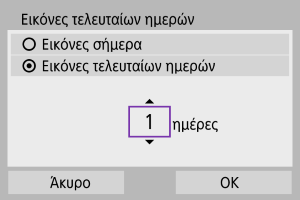
- Καθορίστε τις εικόνες με δυνατότητα προβολής, βάσει ημερομηνίας λήψης. Μπορείτε να καθορίσετε εικόνες που έχουν ληφθεί έως και εννέα ημέρες πριν.
- Όταν είναι επιλεγμένο το στοιχείο [Εικόνες τελευταίων ημερών], μπορούν να προβληθούν οι εικόνες που τραβήχτηκαν τον συγκεκριμένο αριθμό ημερών πριν από την τρέχουσα ημερομηνία. Πατήστε τα πλήκτρα
για να καθορίσετε τον αριθμό ημερών και πατήστε το πλήκτρο
για να επιβεβαιώσετε την επιλογή.
- Αφού επιλέξετε [ΟΚ], οι εικόνες με δυνατότητα προβολής έχουν ρυθμιστεί.
Προσοχή
- Αν η επιλογή [Προβαλόμεν εικ] οριστεί σε οποιαδήποτε ρύθμιση εκτός από τη ρύθμιση [Όλες οι εικόνες], δεν είναι δυνατή η λήψη από απόσταση.
[Επιλογή βάσει βαθμολογίας]
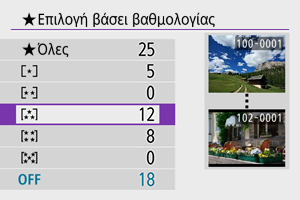
- Ορίστε τις εικόνες με δυνατότητα προβολής ανάλογα με το αν έχει προστεθεί (ή όχι) βαθμολογία ή ανάλογα με τον τύπο της βαθμολογίας.
- Αφού επιλέξετε τον τύπο βαθμολογίας, οι εικόνες με δυνατότητα προβολής έχουν ρυθμιστεί.
[Εύρος αριθμών αρχείων] (Επιλογή εύρους)

-
Επιλέξτε την πρώτη και την τελευταία εικόνα (οι εικόνες ταξινομούνται βάσει αριθμού αρχείου) για να καθορίσετε τις εικόνες με δυνατότητα προβολής.
-
Πατήστε το πλήκτρο
για να εμφανίσετε την οθόνη επιλογής εικόνων. Για επιλογή εικόνων, χρησιμοποιήστε τον επιλογέα
ή τα πλήκτρα
.
Για να επιλέξετε την εικόνα από την οθόνη ευρετηρίου, πατήστε το πλήκτρο
.
- Επιλέξτε μια εικόνα ως σημείο έναρξης (1).
- Πατήστε το πλήκτρο
και επιλέξτε μια εικόνα ως τελικό σημείο (2).
- Επιλέξτε [ΟΚ].
-
Προσοχή
-
Όταν τερματίζεται η σύνδεση Wi-Fi κατά την εγγραφή μιας ταινίας με λήψη από απόσταση, θα συμβεί ένα από τα εξής.
- Κάθε εγγραφή ταινίας που βρίσκεται σε εξέλιξη σε λειτουργία εγγραφής ταινίας θα συνεχιστεί.
- Κάθε εγγραφή ταινίας που βρίσκεται σε εξέλιξη σε κατάσταση λήψης στατικής εικόνας θα τερματιστεί.
- Κατά τη σύνδεση Wi-Fi σε smartphone, ορισμένες λειτουργίες δεν είναι διαθέσιμες.
- Κατά τη λήψη από απόσταση, η ταχύτητα AF ενδέχεται να μειωθεί.
- Ανάλογα με την κατάσταση επικοινωνίας, η εμφάνιση της εικόνας ή ο χρονισμός ελευθέρωσης του κλείστρου ενδέχεται να καθυστερήσει.
- Κατά την αποθήκευση εικόνων σε smartphone, δεν μπορείτε να τραβήξετε φωτογραφία, ακόμα και εάν πατήσετε το κουμπί κλείστρου της μηχανής. Επίσης, η οθόνη της μηχανής μπορεί να απενεργοποιηθεί.
Σημείωση
- Στη διάρκεια της σύνδεσης Wi-Fi, συνιστάται η απενεργοποίηση της λειτουργίας εξοικονόμησης ενέργειας του smartphone.